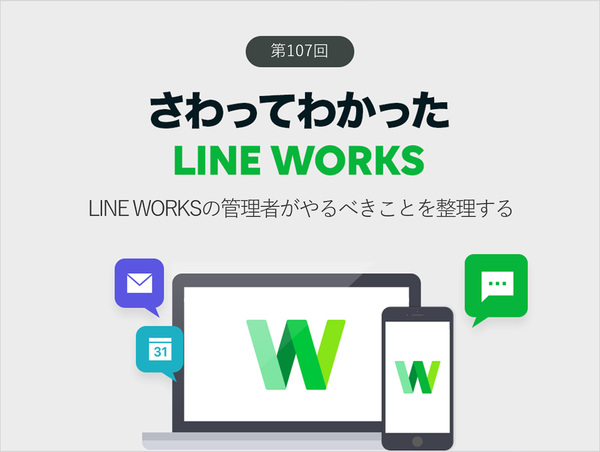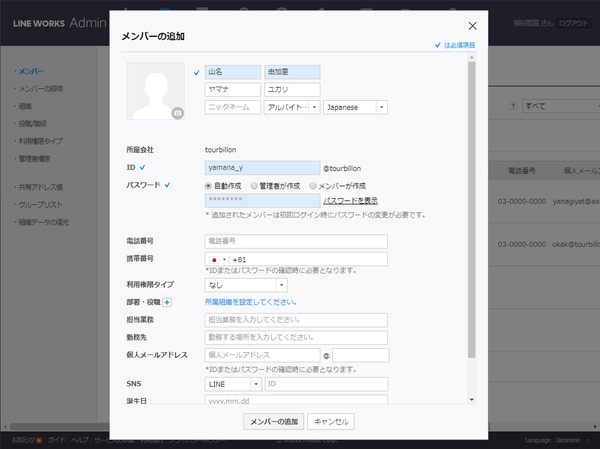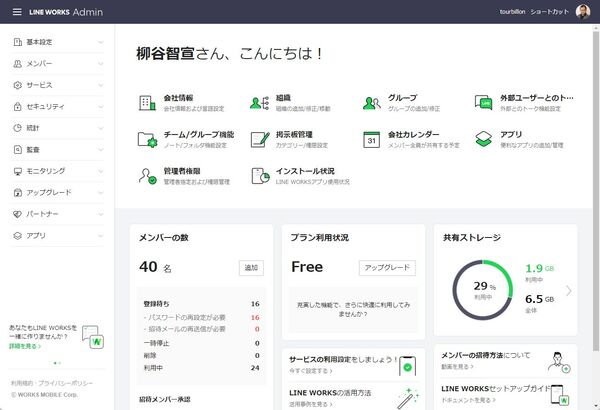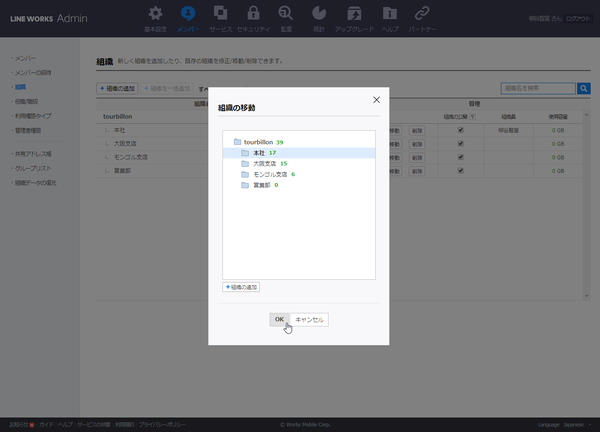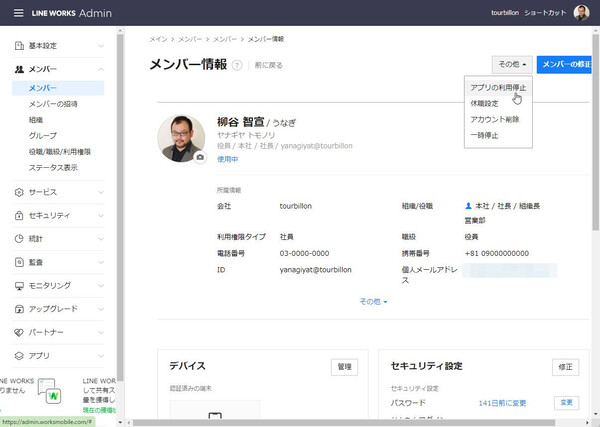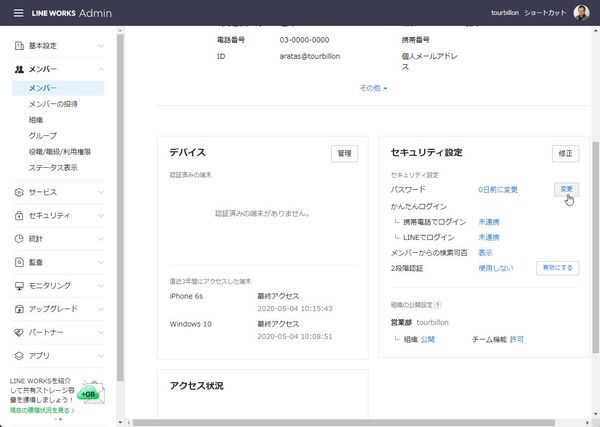仕事で使えるビジネス版LINEである「LINE WORKS」(ワークスモバイルジャパン)の連載では、アカウント作成の基本からビジネスシーンでの活用術、便利なTipsなどを紹介していく予定。第107回は、LINE WORKSの管理者がやるべきことを整理して紹介する。
LINE WORKSにはそれぞれの組織ごとに管理者が存在し、メンバーを招待したり、管理したりする。この管理者とはまさに、LINE WORKSを登録した、“あなた”だ。個人のLINEアカウントを作るような感覚だと、まず何をしていいのかわからないかもしれない。そこで今回は、LINE WORKSを開設した人がやるべきことを整理して紹介する。
まずはテナントを作って管理する
LINE WORKSはLINEのように個人ごとにそれぞれアカウントを取得する体系ではなく、会社や団体、組織で利用することが前提のサービスだ。ビジネスでなくても、サークルでもいいし、地域のご近所さんつながりでもいいし、何なら家族でもいい。アカウントを作るときに設定した@以降が共通となるメンバーが所属する組織のことをテナントと呼ぶ。テナントとは、会社や組織単位で用意される「箱庭」のようなもので、その中でメンバーがコミュニケーションを行うイメージだ。
LINE WORKSを新規開設したメンバーは「最高管理者」となり、すべての操作を行うことができる。アカウントを作成したら、まずはメンバーを追加しよう。この時、メンバーに「LINE WORKS」のアカウントを作っておいてね、などと言ってしまうと、それぞれが個別のLINE WORKSテナントを作ってしまうかもしれないので注意すること。あくまでも、管理者が作ったテナントの中に、メンバーを追加したり招待したりする必要があるのだ。
メンバーを追加、招待する方法は「LINE WORKSのメンバーの増やし方には2つの方法がある」を参照してほしい。
もし、メンバーが誤ってそれぞれのテナントを開設してしまった場合は、LINE WORKSの解約処理をしてもらおう。自分以外の全メンバーの削除と利用料金の精算をする必要があるが、誤って開設した直後であれば、そのまま管理者画面の基本設定から「サービス解約」を選択して、画面の指示に従えばいい。なお、有料プランの場合はブラウザ版LINE WORKSでのみ解約できる。
管理者は最初に、管理者画面の「基本設定」から「会社情報」を開き、テナントの会社名やワークグループ名を確認しておこう。会社名を間違えていたりした場合は、この画面から修正できる。電話番号やメールアドレスもここで登録しておくといいだろう。ここに登録したメールアドレス宛に、お役立ち情報やアップデートニュースなどが届くので、チェックしておこう。
続いて、管理者権限を他のメンバーにも付与しよう。自分がいなくても、管理機能を利用できるメンバーが他にもいるようにしておいた方が便利だからだ。サービス解約以外のすべての機能を利用できる「副管理者」や、基本設定に加えてサービス、セキュリティ、統計機能を使える「IT管理者」、基本設定に加えてメンバーとサービス機能を使える「人事管理者」など、複数の管理者を設定できる。
管理者画面の「セキュリティ」から「管理者権限」で確認、追加しよう。詳細は「異動・退職でLINE WORKSの管理者を引き継ぐ方法」を参照してほしい。
メンバー数が少ないのなら、全員が同じグループでコミュニケーションすればいいが、複数の支店や支社があるような大きな会社では、所属する組織や役職を設定すると楽に管理できるようになる。
例えば、営業部という組織を作って、メンバーを登録しておけば、アドレス帳からも組織図から簡単にアクセスできるようになる。組織のメンバーをまとめてグループトークに招待することもでき、管理の手間も省ける。
部長や課長などの役職も同様に、グループトークへまとめて追加できるようになる。異動や昇進などでグループトークから外したい場合も、組織や役職から外すだけでいい。組織や役職を設定していないと、参加しているすべてのグループトークで、グループマスターが退室操作をしなければならないので面倒だ。詳しくは、「LINE WORKSに会社内の組織や役職を設定して管理しやすくする」を参照してほしい。
メンバーがパスワードを忘れたときの対処法
運用を開始した時は、メンバーもLINE WORKSに慣れていない。よく起きるのが、パスワードを忘れたという問い合わせだろう。単に忘れただけなら、ログイン画面で「ID・パスワードの確認」をクリックして、携帯電話か個人メールアドレスで確認し、新しいパスワードを2回入力して設定しなおせばいい。
LINE WORKSアプリをインストールしているスマホやノートPCを紛失した、という場合は、情報漏えいを防ぐためにも、管理者が速やかに対応してあげよう。
まずは、管理者画面から「メンバー」を開き、そのメンバーの情報を表示する。右上の「その他」メニューを開き、「アプリの利用停止」をクリック。これで、PC版とモバイル版のアプリへのアクセスをブロックできる。ブロックを解除する場合は、「アプリの利用停止の解除」をクリックすればいい。
続けて、同じ画面の「セキュリティ設定」→「パスワード」→「変更」をクリックして、「強制変更」タブを開き、パスワードを設定しなおして教えてあげよう。

この連載の記事
-
第132回
sponsored
新入社員にLINE WORKSを使ってもらうまでの手順をおさらいする -
第131回
sponsored
2024年4月から介護事業者のBCP策定が義務化! LINE WORKSのアンケートと掲示板を活用しよう -
第130回
sponsored
厳しめの社内ポリシーでも安心!有償プランのセキュリティ機能なら、ここまで使える! -
第129回
sponsored
PTA役員の代替わり、LINE WORKSで資料の引き継ぎをラクにする方法 -
第128回
sponsored
パワハラ相談や内部告発の窓口をLINE WORKSで用意する方法 -
第127回
sponsored
外回りが多いチームの運営に役立つLINE WORKSの新機能3選 -
第126回
sponsored
【有償プランを体験】LINE WORKSを本格導入するならLINE WORKS トライアルを利用しよう -
第125回
sponsored
LINE WORKS今年最後のメジャーアップデート! 注目は「Today」ウィジェット -
第124回
sponsored
取引先にもLINE WORKSをスムーズに導入してもらうには? -
第123回
sponsored
上司や取引先とのコミュニケーションにスタンプを使ってもいい!? -
第122回
sponsored
LINEとつながる唯一のビジネスチャットLINE WORKSでできること - この連載の一覧へ